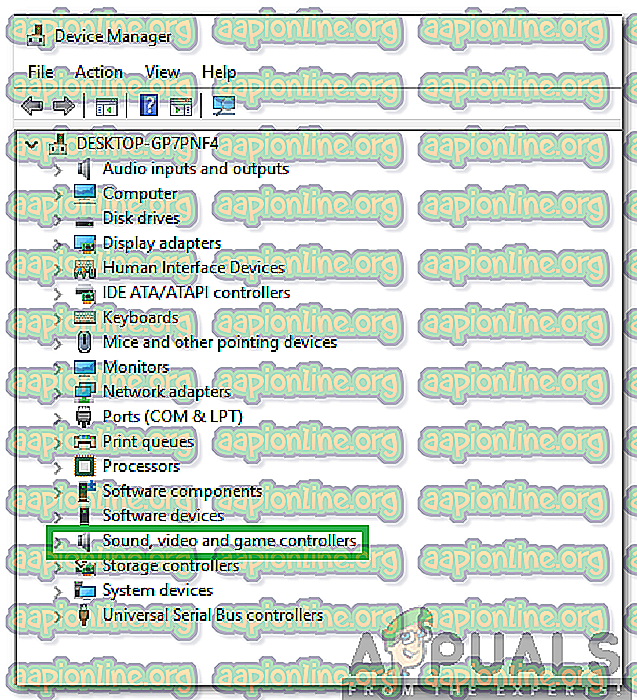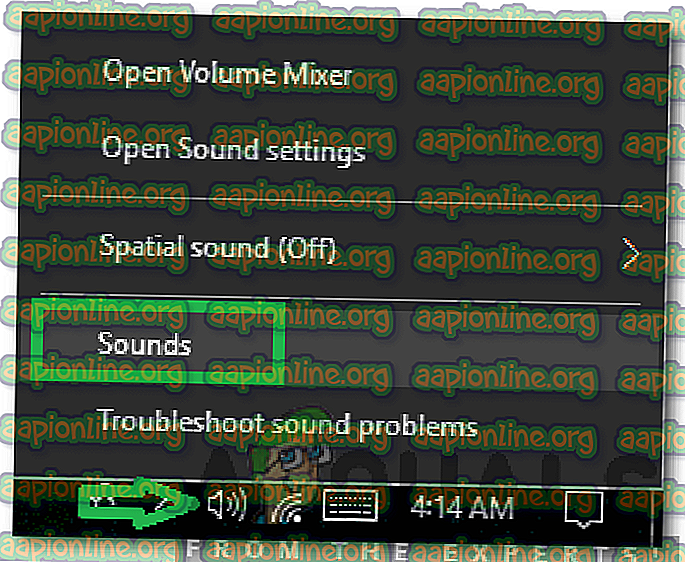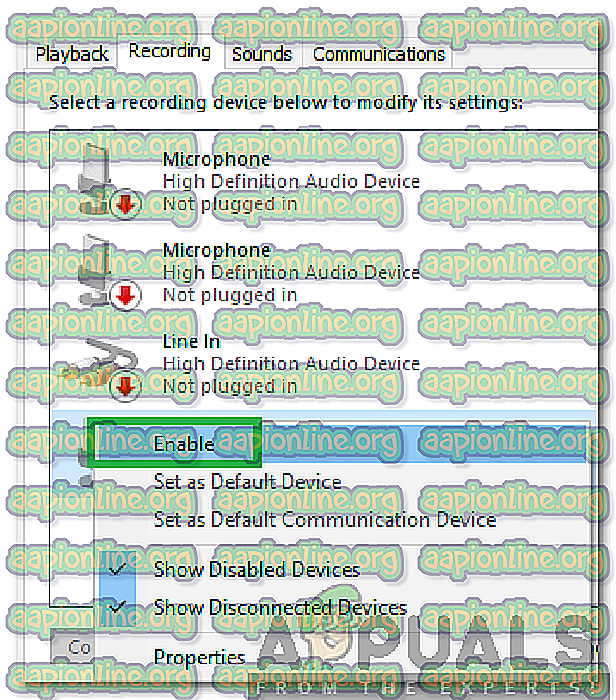Como instalar Realtek Microphone Drivers
A Realtek é uma produtora chinesa de Microchips e atualmente produz e distribui CIs de Rede de Comunicação, CIs de Periféricos de Computador e CIs de multimídia. A maioria dos fabricantes de placas-mãe compra ICs para diferentes componentes do computador. Um desses componentes pode ser Audio Chips. Os chips de áudio exigem os drivers mais recentes para funcionar corretamente.

Às vezes, os drivers são instalados automaticamente pelo sistema operacional, mas, em alguns casos, precisam ser baixados e instalados manualmente. Isso pode ser um problema para alguns usuários, pois esses drivers não estão disponíveis na atualização do Windows e precisam ser baixados manualmente. Portanto, neste artigo, ensinaremos a você o método mais fácil de baixar e instalar esses drivers em seu computador.
Como instalar Realtek Microphone Drivers?
A Realtek é uma empresa chinesa e seu site oferece apenas os drivers para os CIs. No entanto, esses drivers não podem ser instalados em todas as placas-mãe devido a personalizações adicionais feitas em cada placa para aprimorar o desempenho. Portanto, é recomendável tentar encontrar os drivers no site do fabricante da sua placa. Mas se você não conseguir encontrar um driver para sua placa, poderá seguir as etapas abaixo para baixar e instalar um driver universal. O driver pode não fornecer o aprimoramento de desempenho fornecido pelo fabricante, mas ainda funcionará corretamente.
- Para o sistema operacional de 32 bits, clique aqui e, para o sistema operacional de 64 bits, clique aqui.
- Aguarde o processo de download terminar e clique no executável.
- Siga as instruções na tela para instalar os drivers no seu computador.
- Reinicie o computador para concluir o processo de instalação.
- Para verificar se os drivers foram instalados corretamente, pressione “ Windows ” + “ R ” para abrir o prompt Executar e digite “ devmgmt . msc “.

- Pressione “ Enter ” para abrir a janela de gerenciamento de dispositivos.
- Clique duas vezes no menu suspenso " Som, Vídeo e Controladores de jogos " e verifique se " Drivers Realtek HD " estão listados.
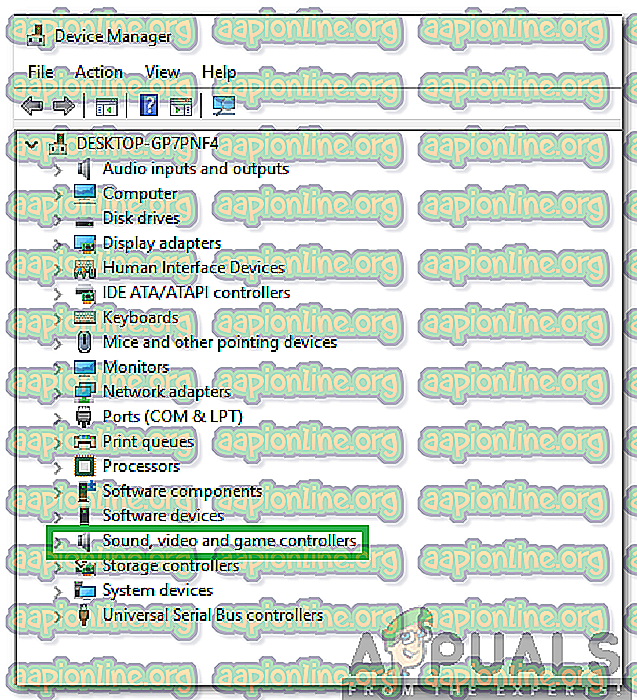
- Para habilitar os drivers, clique com o botão direito do mouse no ícone do viva - voz na bandeja do sistema e selecione Sons.
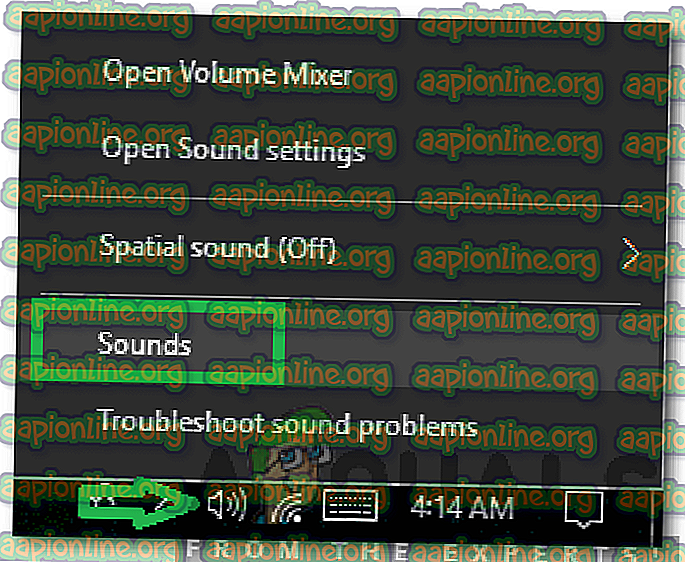
- Clique na aba “ Gravação ” e clique com o botão direito na opção “ Realtek HD Audio Device ”.
- Selecione “ Ativar “, clique em “ Aplicar ” e depois em “OK” para salvar suas alterações.
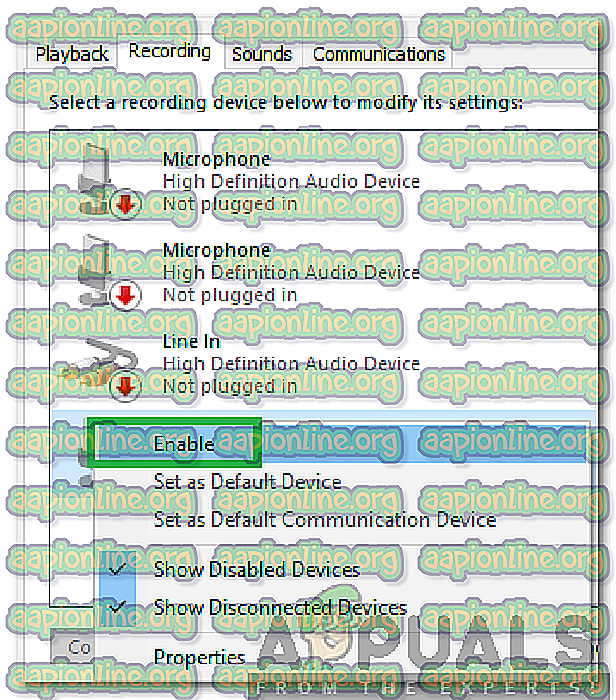
- Os drivers agora foram instalados e ativados.